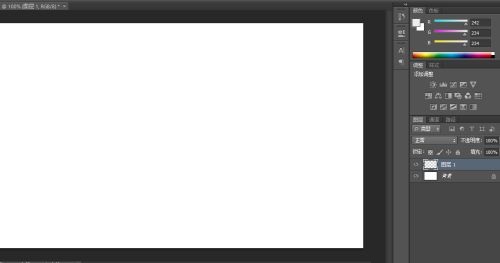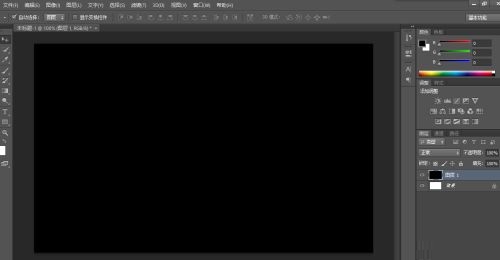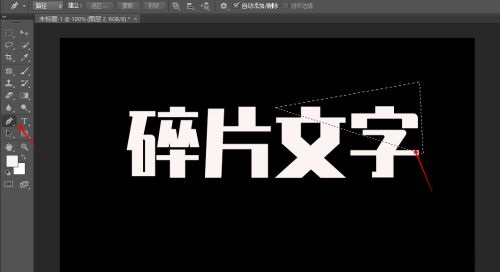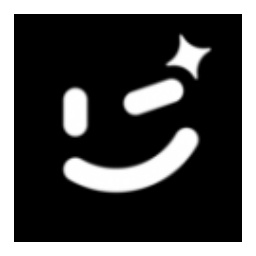Photoshop CS6如何制作碎片文字-Photoshop CS6制作碎片文字的方法
时间:2022-01-09来源:华军软件教程作者:Neal
近日有一些小伙伴咨询小编Photoshop CS6如何制作碎片文字?下面就为大家带来了Photoshop
CS6制作碎片文字的方法,有需要的小伙伴可以来了解了解哦。
第一步:新建文档,新建图层(如图所示)。
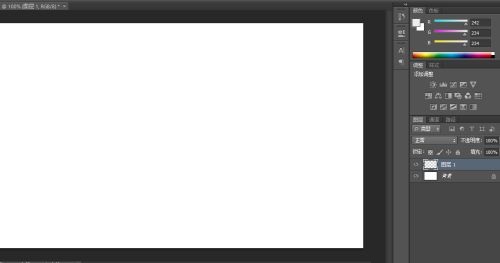
第二步:填充背景色为黑色(如图所示)。
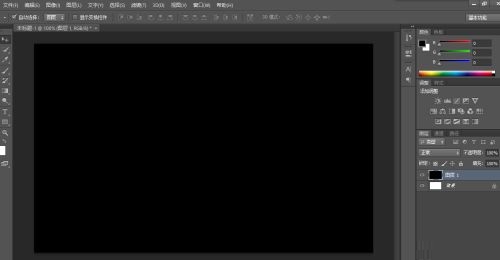
第三步:打上需要的位置,并调整大小和位置,鼠标右键栅格化图层(如图所示)。

第四步:选择钢笔工具,画出路径,ctrl+回车键,转换成选区(如图所示)。
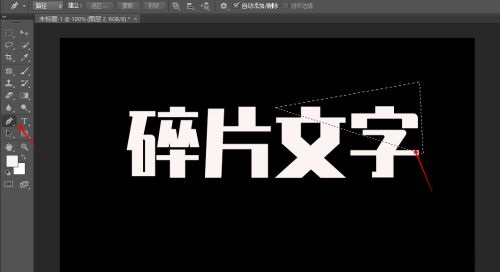
第五步:选择移动工具,移动到自己想要的位置并取消选区(如图所示)。

第六步:重复第四步和第五步,直到最终确定效果(如图所示)。

以上就是给大家分享的Photoshop CS6如何制作碎片文字的全部内容,更多精彩内容尽在下载之家!
热门推荐
-
dUP
版本: 2.26.1大小:712.24 KB
dUP是一款专业且功能强大的文件补丁制作工具。dUP2以其丰富的功能和高度的自定义性,被誉为当今补丁制作工...
-
美图Wink
版本: 1.5.0.1大小:516 MB
美图Wink是一款视频人像精修工具,专注于视频人像的精修与美化,致力于为用户提供高清自然、便捷高效的视频编...
-
金舟光盘刻录大师
版本: 2.0.7大小:129MB
金舟光盘刻录大师是一款操作简便却功能强大的刻录软件,它集成了数据/影视光盘刻录、光盘复制...
-
photoshop CS3
版本: 官方中文版大小:2.32MB
PhotoshopCS3全称AdobePhotoshopCS3Extended。AdobePhotoshopCS3是公认好用的通用平面美术设计软...
-
photoshop CS5
版本: 官方最新版大小:2.32MB
AdobePhotoshopCS5总共有15个独立程序和相关技术,五种不同的组合构成了五个不同的组合版本,分别是大师典...